Word文档页眉页脚清除技巧
在日常文档编辑工作中,合理设置页眉页脚能有效提升内容专业度。但当需要去除这些元素时,许多使用者常因不熟悉操作流程而困扰。本文将通过可视化操作指南,详细解析四种常用清除方式,助您快速掌握文档排版技巧。
方法一:版式参数调整法
通过布局选项卡进入页面设置对话框,选择版式分类后,将页眉页脚参数归零是最基础的操作方式。具体步骤为:点击布局选项卡→页面设置扩展按钮→切换至版式标签页→将页眉/页脚数值框调整为0→确定保存设置。此方法适用于需要彻底清除页面附加元素且对排版精度要求较高的场景。
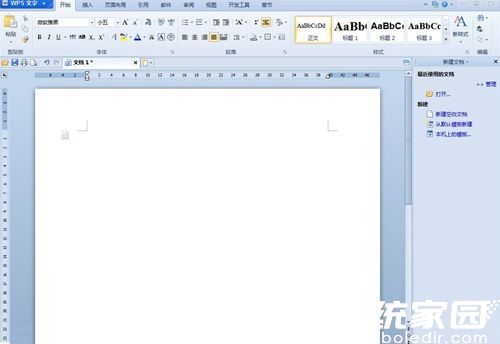
方法二:快捷编辑清除法
直接双击页眉区域激活编辑模式,此时文档顶部会出现虚线边框标识。按住鼠标左键全选内容后,连续点击键盘Delete键直至清除所有元素。值得注意的是,此方法需在页脚区域重复相同操作才能完整清除,建议配合Ctrl+A全选快捷键提高操作效率。
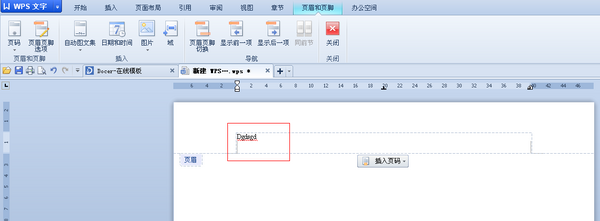
方法三:功能菜单操作法
在插入选项卡中找到页眉页脚功能组,点击下拉菜单选择编辑选项进入设计模式。此时工具栏将显示专用编辑工具,通过选择内容区域并按退格键即可清除。该方法优势在于可同步查看页眉页脚关联内容,避免误删重要信息。
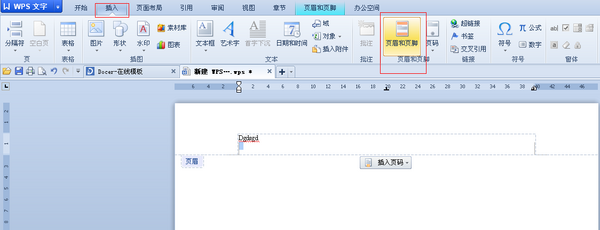
方法四:视图切换关闭法
当文档存在分节符等复杂格式时,可选择导航至页眉页脚设计工具栏,点击右侧关闭按钮直接退出编辑模式。该方法适用于临时隐藏页眉页脚内容,若需永久删除建议配合前三种方法使用。需要注意的是,此方式可能导致部分格式残留,建议操作后通过打印预览确认效果。
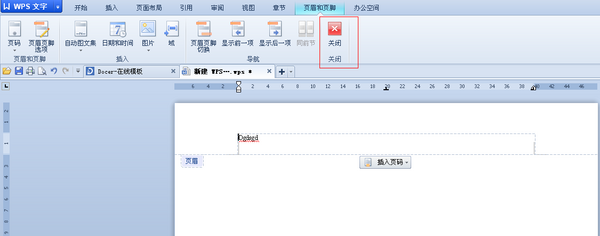
通过上述四种方法的组合应用,可应对不同复杂程度的文档格式处理需求。建议使用者根据具体文档结构选择最适方案,操作前做好文档备份。定期清理冗余格式元素不仅能优化文件体积,更能提升文档阅读体验,建议将相关操作纳入日常文档维护流程。





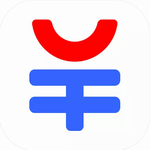

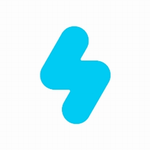
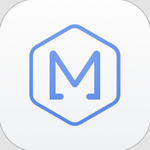










 短剧随心看畅享精彩时光
短剧随心看畅享精彩时光 淘票票影音娱乐购票助手
淘票票影音娱乐购票助手 手机智能遥控家电一键掌控多品牌
手机智能遥控家电一键掌控多品牌 殇痕画质助手优化游戏画面表现
殇痕画质助手优化游戏画面表现